
试一试!
像辅助字幕和沉浸式阅读器这样的工具可以在多款应用中找到,包括 Office 网页版应用。
PowerPoint 中的辅助字幕
-
你可以通过在幻灯片放映视图或演示者视图中选择“切换字幕”

-
要让字幕总是在幻灯片放映演示开始时启动,可以从功能区导航到“幻灯片放映”>“始终使用字幕”来为所有演示文稿启用此功能。 (默认情况下,该功能是关闭的。) 然后,在“幻灯片放映”和“演示者视图”中,你所说话语的实时转录将显示在屏幕上。
Micorosft Teams 中的辅助字幕
-
若要在会议中使用实时辅助字幕,请转到会议控件,选择“更多选项”>“开启实时辅助字幕”。
-
若要停止使用实时辅助字幕,请转到会议控件,选择“更多选项”>“关闭实时辅助字幕”。
辅助功能检查器
-
在 Word 及其他应用中,选择“审阅”>“检查辅助功能”。
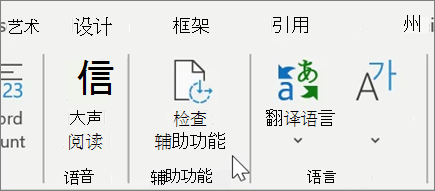
-
审阅结果。 将看到一系列错误、警告及包含各自解决方式建议的提示。
沉浸式阅读器
-
在 Word 及其他应用中,选择“视图”>“沉浸式阅读器”

-
查找相关选项来更改文本大小、减少字母间的聚集、更改字体、更改背景色以及让系统为你阅读文档。







